[linux]如何为Virtualbox虚拟硬盘扩容(转载)
前言
这个教程介绍如何为Virtualbox虚拟硬盘扩容,虚拟硬盘分为动态分配大小和固定虚拟硬盘,扩容的方法不一样:
如何为动态分配的Virtualbox虚拟硬盘扩容
这个方法只适用于动态分配大小的虚拟硬盘.要了解如何为固定虚拟硬盘扩容,请看如何为固定大小的Virtualbox虚拟硬盘扩容
查看虚拟硬盘是否是动态分配大小
打开虚拟机的设置界面,在左侧栏点击存储.在存储树下面选择你的虚拟硬盘.在右边可以看见虚拟硬盘的信息.在下面可以看见,我的虚拟硬盘是动态分配大小的.

备份虚拟硬盘
在我们为virtualbox虚拟硬盘扩容之前,最好是要先备份一下虚拟硬盘以防出错导致数据丢失.
右击位置(location)那一行,将虚拟硬盘的路径复制下来.

然后,点击减号图标将虚拟硬盘从虚拟机移除.
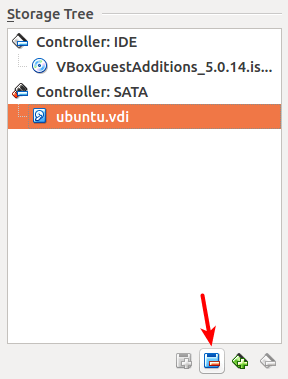
在宿主机上打开一个终端,输入下面的命令备份虚拟硬盘.
cp /location-of-virtual-disk /location-of-backup-of-virtual-disk
将location替换为虚拟硬盘的具体位置.例如,我输入的命令如下.
cp "/home/matrix/VirtualBox VMs/ubuntu/ubuntu.vdi" "/home/matrix/VirtualBox VMs/ubuntu/ubuntu-backup.vdi"
因为我的虚拟硬盘路径中有空格,所以我在路径前后加上了双引号.注意,备份的虚拟硬盘名称要与原来的名称不同.
为Virtualbox虚拟硬盘扩容
现在,我们可以使用vboxmanage命令来为虚拟硬盘扩容了.vboxmanage的命令语法如下.
vboxmanage modifyhd /location-of-your-virtual-disk --resize size-in-MB
虚拟硬盘的容量单位是MB.我输入了下面的命令将我的虚拟硬盘容量扩大到了10G.
vboxmanage modifyhd "/home/matrix/VirtualBox VMs/ubuntu/ubuntu.vdi" --resize 10240
你不能使用这个命令来缩减虚拟硬盘的容量.
现在,打开virtualbox的设置界面,将虚拟硬盘添加回虚拟机里.点击加号图标,选择添加硬盘.
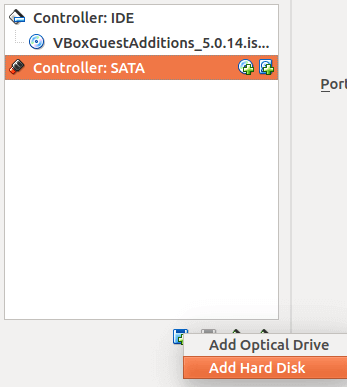
在对话框中选择扩大了的虚拟硬盘.添加回虚拟机后,可以在右边的信息里查看虚拟硬盘的容量.可以发现我的虚拟硬盘现在的容量为10G.查看虚拟硬盘的大小
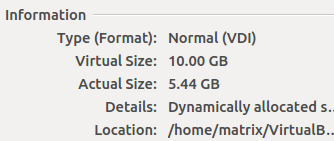
使用Gparted为Guest OS文件系统扩容
虽然我们为虚拟硬盘扩容了,但guest OS并不能立即使用新增的空间.我们需要用一个Live CD/DVD镜像文件启动虚拟机.这个Live CD/DVD镜像文件要有GParted分区工具以便我们为guest OS的文件系统扩容.
打开虚拟机的设置界面,在左侧栏选择存储,在存储树(Storage Tree)下面,点击IDE控制器(Controller: IDE). 点击光驱图标添加一个Live CD/DVD镜像文件(桌面版的ISO带有live).我使用的是ubuntu的镜像文件.
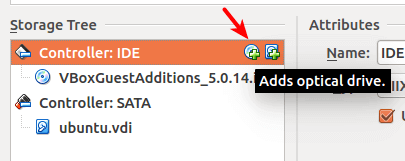
添加后在左侧栏选择系统.在启动顺序(Boot Order)里,将光驱拉到最上面.保存设置后启动虚拟机.
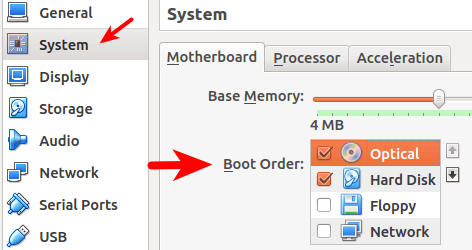
在启动顺序里,将光驱拉到最上面现在你进入了一个Live操作系统里.打开GParted程序.
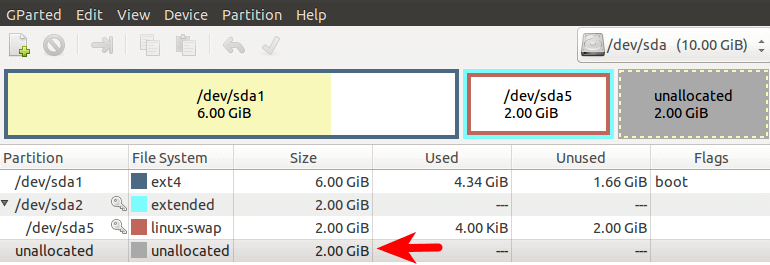
可以看见我的虚拟硬盘有2G没有分配的空间.要让guest OS使用这些没有分配的空间,首先禁用swap分区.右击linux-swap分区,选择swapoff.

然后,右击linux-swap分区,选择删除(delete).再右击扩展分区(extended partition),选择删除.最后应用更改.
现在,你可以在Gparted里扩大root根分区.完成后关闭虚拟机,再让虚拟机从虚拟硬盘启动进入原来的guest OS,你应该可以使用新添加的空间了.
如何为固定大小的Virtualbox虚拟硬盘扩容
这一篇文章将介绍如何为固定大小的Virtualbox虚拟硬盘扩容。
查看虚拟硬盘是否是固定大小的
打开虚拟机的设置界面,在左侧栏点击存储(Storage).在存储树(Stroarge Tree) 下面选择你的虚拟硬盘.在右边可以看见虚拟硬盘的信息.在下面可以看见,我的虚拟硬盘是固定大小的(Fixed size).

备份虚拟硬盘
在我们为virtualbox虚拟硬盘扩容之前,最好是要先备份一下虚拟硬盘以防出错导致数据丢失.
右击位置(location)那一行,将虚拟硬盘的路径复制下来.
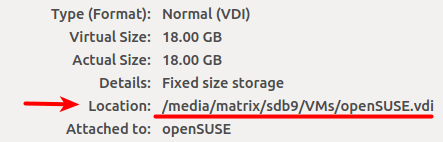
在宿主机上打开一个终端,输入下面的命令备份虚拟硬盘.
cp /location-of-virtual-disk /location-of-backup-virtual-disk
将location替换为虚拟硬盘的具体路径.例如,我输入的命令如下.
cp /media/matrix/sdb9/VMs/openSUSE.vdi /media/matrix/sdb9/VMs/openSUSE-bakcup.vdi
注意,备份的虚拟硬盘名称要与原来的名称不同。
为固定大小的Virtualbox虚拟硬盘扩容
首先,我们要在虚拟机里添加一个新的虚拟硬盘,这个新的虚拟硬盘容量要大于旧的虚拟硬盘。然后使用 dd 命令行工具将原来虚拟硬盘上的操作系统复制到新的虚拟硬盘。再为新虚拟硬盘的操作系统扩容,以使用全部硬盘空间。最后我们将旧虚拟硬盘从虚拟机中移除。
添加一个新的虚拟硬盘
打开虚拟机的设置界面,在左侧栏选择存储,在存储树(Storage Tree)下面,点击IDE控制器(Controller: IDE). 然后点击加号图标,选择添加硬盘.
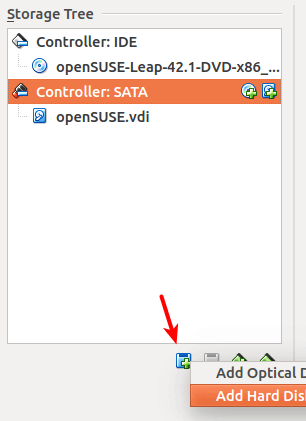
在下一个窗口中选择创建新的硬盘。

然后选择虚拟硬盘的格式。我选择的是VDI格式。

在一下窗口中,选择虚拟硬盘是要动态分配容量还是固定大小。我选择了动态分配大小,因为创建的速度快。但你也可以选择固定大小。

给新的虚拟硬盘命名,并分配大小。记住要比原来的虚拟硬盘容量大。

点击创建按钮。创建完成后,你的虚拟机就有两块虚拟硬盘了。
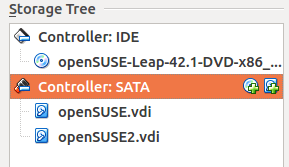
使用dd命令行工具将操作系统复制到新的虚拟硬盘
为了能够用dd复制操作系统到新的虚拟硬盘,我们需要用一个Linux ISO镜像文件启动虚拟机。
点击IDE控制器(Controller: IDE), 再点击右边的光盘图标,从宿主机里选择一个Linux ISO镜像文件。
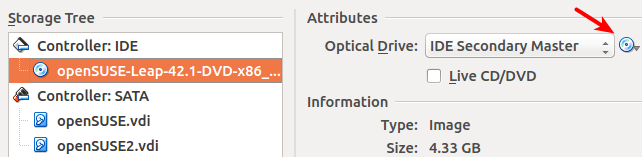
保存设置后启动虚拟机。进入Linux Live系统环境后,打开一个终端窗口,输入下面的命令将/dev/sda复制到/dev/sdb
sudo dd if=/dev/sda of=/dev/sdb
旧的虚拟硬盘是/dev/sda,新的虚拟硬盘是/dev/sdb。如果你需要确认一下,可以打开gparted分区管理器来查看。
复制过程会比较漫长。当复制完成后,在Linux Live系统里打开gparted分区管理工具。选择新的虚拟硬盘。你可以看见操作系统从旧的虚拟硬盘复制到了新的虚拟硬盘上。但有一些未分配的空间(unallocated),因为新的虚拟硬盘容量更大。

我们可以用gparted来扩展根分区文件系统的大小,以使用全部的硬盘空间。扩展文件系统完成后,关闭虚拟机,打开虚拟机设置窗口,将旧的虚拟硬盘以及Linux ISO镜像文件从虚拟机里移除。

保存设置后启动虚拟机。这次虚拟机是从新的虚拟硬盘启动。如果你的guest OS是Linux,那么可以输入下面的命令查看新的虚拟硬盘大小。
sudo fdisk -l
备注
扩充虚拟机和扩充虚拟硬盘是两件事情。
下面为扩充虚拟机的步骤:
VBoxManage clonehd "source.vmdk" "cloned.vdi" --format vdi 转化为vdi 的文件
VBoxManage modifyhd "cloned.vdi" --resize 102400
VBoxManage clonehd "cloned.vdi" "resized.vmdk" --format vmdk
参考
[linux]如何为Virtualbox虚拟硬盘扩容(转载)的更多相关文章
- linux 为动态分配的Virtualbox虚拟硬盘扩容
如何为动态分配的Virtualbox虚拟硬盘扩容 查看虚拟硬盘是否是动态分配大小 打开虚拟机的设置界面,在左侧栏点击存储.在存储树下面选择你的虚拟硬盘.在右边可以看见虚拟硬盘的信息.在下面可以看见,我 ...
- [转] Linux下移动virtualbox虚拟硬盘丢失eth0
1.遇到什么的问题(What) 在新的virtualbox虚拟机上挂上曾使用过的虚拟硬盘,在启动的时候,发现找不到网卡eth0, 在输入ifconfig –a的时候,也没有任何Ethnet的 ...
- 减小VirtualBox虚拟硬盘文件的大小
虚拟机使用久了就会发现虚拟硬盘越来越大,但是进入虚拟机里的系统用命令看了下,实际占用的空间远没有虚拟硬盘大小那么大,这个让人很不爽,而且在分享虚拟机镜像的时候也很不方便.VirtualBox似乎没有提 ...
- Ubuntu 16.04下减小/释放/清理VirtualBox虚拟硬盘文件的大小
一般在VirtualBox中安装Windows,然后用无缝模式进行某些特定软件的使用. 而VirtualBox的虚拟硬盘会越用越大,并且VirtualBox没有自带清理工具,相比VMware来说,VM ...
- [Linux] PHP程序员玩转Linux系列-腾讯云硬盘扩容挂载
1.PHP程序员玩转Linux系列-怎么安装使用CentOS 2.PHP程序员玩转Linux系列-lnmp环境的搭建 3.PHP程序员玩转Linux系列-搭建FTP代码开发环境 4.PHP程序员玩转L ...
- 复制virtualbox虚拟硬盘
D:\VirtualBox\VBoxManage.exe clonevdi F:\virtualbox\rac1\rac1.vdi F:\virtualbox\rac2\rac2.vdi 虚拟机软件安 ...
- virtualbox 虚拟机硬盘扩容
转自: http://jingyan.baidu.com/article/425e69e6aeede8be14fc1675.html
- vmware之linux不重启添加虚拟硬盘
转自http://www.shangxueba.com/jingyan/1610981.html #echo "- - -" > /sys/class/scsi_host/h ...
- VirtualBox-虚拟硬盘扩容-win7
问题: 我在VirtualBox下搭建的win7系统只设置了一个C盘,当初只给硬盘分配32G,如今深受生活的毒打,发现只剩5G可用,装个PS都费劲. 我要扩容,扩容! 当前环境: VirtualBox ...
随机推荐
- JDBC的连接和增删改和查找
package Test2;import java.sql.*;import java.sql.DriverManager;import java.sql.SQLException;public cl ...
- SQL Server 事件通知(Event notifications)
一.本文所涉及的内容(Contents) 本文所涉及的内容(Contents) 背景(Contexts) 基础知识(Rudimentary Knowledge) 事件通知监控DDL(NotifyQue ...
- AWS 免费套餐
AWS 免费套餐 转载自:https://aws.amazon.com/cn/free/?sc_channel=PS&sc_campaign=acquisition_CN&sc_pub ...
- 如何在.NET上处理二维码
在移动设备,网站以及应用程序间传送数据,而使用二维码真是一种较快捷的方法,也避免了蓝牙配对的混乱状况.ZXing.NET是一个开源,多格式1D/2D条码图像处理库的C#实现,ZXing.NET是个相当 ...
- FLEX布局的一些问题和解决方法
前言 露珠最近研究了一下flex的布局方式,发现项w3c推出的这套布局解决方案对于日益复杂的前端开发布局来说是确实是一利器,并且在不同的屏幕上实现了真正的响应式布局:不再单纯地依赖百分比和float的 ...
- percona5.7 源码安装
200 ? "200px" : this.width)!important;} --> 介绍 主要为了测试percona的线程池的性能,这里就简单介绍一下percona5.7 ...
- Android开发学习之路-提升用户体验小技巧
记得之前看谷歌的一个视频提到这个用户体验的问题,今天想起来了就写了个Demo来记录下. 当一个事件发生之后,用户需要一段时间才能知道结果,那么这段时间究竟应该让用户干什么?这个问题很常见,比如我们的软 ...
- 几个最常用的用来代替Div的HTML5元素
虽说html5中大多数功能性的元素如<video><canvas><audio>等还得不到当前主流浏览器的支持(主要就是指IE浏览器了),但至少那些个与布局相关的元 ...
- volatile用法
1.volatile 主要是 其 "可见性",在java内存模型中,变量都是放在主内存中,每条线程里面有自己的工作内存,当一个变量被volatile 修饰时候,其他的线程会得到该变 ...
- C#实现哥德巴赫猜想
using System; using System.Collections.Generic; using System.Linq; using System.Text; namespace Goet ...
